측정 코드 순차의 표준단면 만들기
코드 측정으로 측정값을 저장한 후 코드 그룹의 그 다음 코드 버튼을 자동 선택하려면 코드 측정 편집 화면에서 표준단면 픽업 설정을 구성합니다.표준단면 픽업은 규칙적인 패턴으로 관측치를 코드화 할 때(예: 도로 횡단면) 특히 유용합니다.
-
을 누르고 측정 / 코드 측정을 선택합니다.
- 코드 측정 양식에서
을 누릅니다.양식이 코드 측정 편집 화면으로 변경됩니다.
- 표준단면 픽업 그룹에서 이용 확인란을 선택해 그룹의 코드 버튼에서 표준단면 픽업을 활성화합니다.표준단면에서 쓰이는 각 코드 버튼에 표준단면 아이콘
이 나옵니다.
-
요소 갯수 입력란에서 표준단면 요소 갯수를 입력합니다.표준단면 요소 수는 그룹의 버튼 수보다 적을 수 있습니다.
예를 들어 3x3 버튼 레이아웃에서 표준단면에 6개 버튼을 가지기로 선택하고 나머지 3개는 자주 측정하지만 표준단면의 일부가 아닌 추가 항목의 그룹에서 사용할 수 있습니다.첫 6개 버튼은 표준단면에 포함되지만 필요한 대로 버튼을 재정렬할 수 있습니다.버튼을 눌러 선택한 뒤 왼쪽이나 오른쪽 방향 소프트키를 눌러 그 버튼을 옮깁니다.
-
표준단면 픽업 방향 구성하기:그림 참조:
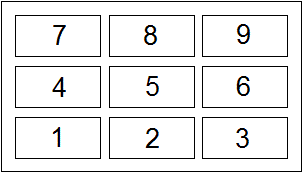
표준단면에서 6개 버튼(버튼 4에서 9까지)이 사용되는 위의 예:
- 좌에서 우로 – 하이라이트가 7-9로부터 시작해 4-6, 7-9 등의 순으로 이동합니다.
- 우에서 좌로 – 하이라이트가 6-4로부터 시작해 9-7, 6-4 등의 순으로 이동합니다
- 지그재그 – 하이라이트가 7-9, 4–6 순에 이어 6–4, 9–7, 7–9 등의 순으로 이동합니다.
측정 시 다른 코드 버튼을 누르거나, 아니면 방향 키로 다른 코드 버튼을 선택함으로써 표준단면의 코드를 건너뛸 수 있습니다.